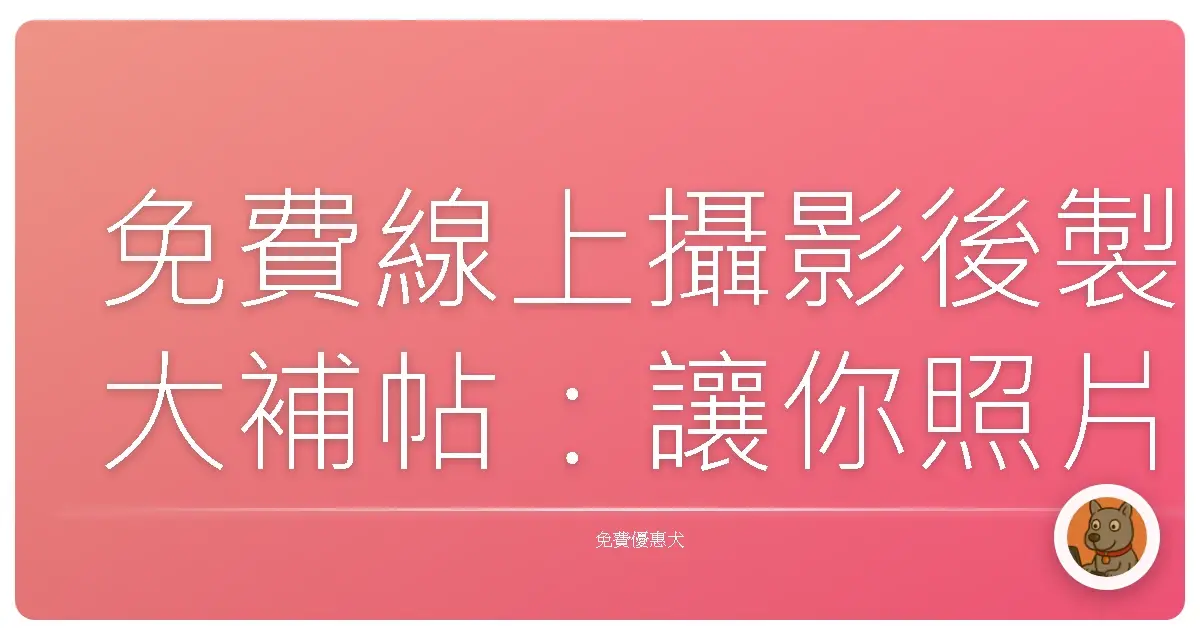
免費線上攝影後製大補帖:讓你照片美到朋友認不出!
想讓你的照片從「還行」變「哇塞」,卻又不想花大錢上課?別擔心,這篇就是你的救星!我們將帶你用免費的線上工具,把照片後製到讓朋友驚呼連連,保證學完後,IG讚數暴增!
準備好你的滑鼠,讓我們開始吧!
首先,先來聊聊為什麼照片需要後製。你可能會覺得:「蛤?我的手機拍出來已經很美了啊!」沒錯,現在手機拍照功能越來越強大,但就像化妝一樣,再美的臉蛋,稍微修飾一下,還是能更上一層樓,對吧?
後製就像是照片的化妝師,可以調整亮度、對比、色彩,讓照片更生動、更有氛圍。而且,透過後製,你還可以修正一些拍攝上的小瑕疵,例如:不小心拍歪了、曝光不足等等。
免費後製軟體,讓你省錢又好用!
市面上付費的後製軟體功能當然很強大,但對於新手來說,免費的工具其實就已經綽綽有餘了。以下推薦幾個我個人愛用的免費線上後製工具:
Pixlr E: 這款線上軟體介面長得很像 Photoshop,功能也相當完整,從基本的調整亮度、對比到進階的圖層、濾鏡功能都有。如果你對 Photoshop 有點概念,Pixlr E 絕對能讓你輕鬆上手。
- 我的經驗分享: 剛開始學後製的時候,我也是從 Pixlr E 開始摸索。它有很多免費的濾鏡可以用,讓我不用花太多時間調整,就能讓照片呈現不同的風格。
Photopea: 另一款功能強大的線上圖片編輯器,同樣也長得很像 Photoshop,可以開啟 PSD 檔,對於習慣使用 Photoshop 的朋友來說,簡直是福音!
- 我的經驗分享: 有一次我拿到朋友的 PSD 檔,想稍微修改一下,但家裡電腦沒有裝 Photoshop,還好 Photopea 救了我一命,讓我順利完成任務。
Canva: 如果你想要快速地加上文字、貼圖,讓照片更活潑有趣,Canva 絕對是你的好幫手。它有很多現成的模板可以用,讓你不用設計就能做出超美的圖片。
- 我的經驗分享: 我很喜歡用 Canva 做 IG 的限時動態,它有很多可愛的貼圖和字體可以用,讓我的限時動態看起來更吸引人。
Fotor: Fotor 的介面非常簡單易懂,很適合新手使用。它有很多一鍵美化的功能,可以讓你快速地改善照片的品質。
- 我的經驗分享: 有時候我拍了一些光線不好的照片,就會用 Fotor 的一鍵美化功能,讓照片看起來更明亮、更清晰。
後製技巧大公開,讓你變身修圖高手!
選擇好你喜歡的後製工具後,接下來就來學一些實用的後製技巧吧!
- 調整亮度、對比: 這是最基本的後製技巧,可以讓照片看起來更明亮、更有層次感。
- 我的經驗分享: 我通常會先調整亮度,讓照片整體看起來更亮一些,然後再調整對比,讓照片的暗部更暗、亮部更亮,這樣照片就會更有立體感。
- 調整色彩飽和度: 調整色彩飽和度可以讓照片的顏色更鮮豔、更飽和。
- 我的經驗分享: 我很喜歡用這個技巧來處理風景照,尤其是夕陽或海景,讓照片的顏色看起來更夢幻、更迷人。但要注意,不要把飽和度調太高,不然照片會看起來很假。
- 調整白平衡: 白平衡是指照片中白色物體的顏色是否準確。如果照片的白平衡不準確,就會讓照片看起來偏黃或偏藍。
- 我的經驗分享: 有時候在室內拍照,因為光線的關係,照片會看起來偏黃,這時候就可以調整白平衡,讓照片的顏色更自然。
- 調整清晰度: 調整清晰度可以讓照片看起來更銳利、更清晰。
- 我的經驗分享: 我通常會在處理風景照的時候,稍微調整一下清晰度,讓照片的細節更突出。但要注意,不要把清晰度調太高,不然照片會看起來很粗糙。
- 使用濾鏡: 濾鏡是一種可以快速改變照片風格的方式。
- 我的經驗分享: 我很喜歡用濾鏡來統一照片的風格,讓我的 IG 版面看起來更協調。但要注意,不要過度依賴濾鏡,應該根據不同的照片,選擇適合的濾鏡。
- 裁切照片: 裁切照片可以改變照片的構圖,讓照片看起來更平衡、更吸引人。
- 我的經驗分享: 有時候我拍的照片,主體的位置不太理想,就會用裁切的方式,重新調整構圖,讓照片看起來更好看。
- 修復瑕疵: 有時候照片中會有一些小瑕疵,例如:灰塵、污點等等,可以使用修復工具,將這些瑕疵去除。
- 我的經驗分享: 有一次我拍了一張很美的照片,但上面有一個小小的灰塵,我用修復工具把它去除後,照片就變得完美無瑕了。
進階技巧:圖層和遮色片
如果你想讓照片後製更上一層樓,可以學習使用圖層和遮色片。
- 圖層: 圖層就像是一張張透明的膠片,你可以把不同的效果放在不同的圖層上,然後疊加在一起,做出更複雜的效果。
- 我的經驗分享: 我很喜歡用圖層來調整照片的局部,例如:我可以把天空調得更藍,但同時又保持地面顏色不變。
- 遮色片: 遮色片可以讓你選擇性地顯示或隱藏圖層上的內容。
- 我的經驗分享: 我很喜歡用遮色片來做一些創意的效果,例如:我可以把兩張照片疊加在一起,然後用遮色片來控制哪一部分顯示出來。
後製的秘訣:適度就好!
後製雖然可以讓照片變得更美,但要注意,適度就好!過度的後製會讓照片看起來很假、很不自然。
- 我的經驗分享: 我剛開始學後製的時候,也很容易過度修圖,把照片調得太亮、太鮮豔,結果看起來很不真實。後來我慢慢學會適度就好,讓照片看起來自然、舒服才是最重要的。
後製是一種享受,也是一種創作!
後製不僅僅是為了讓照片變得更美,更是一種享受,也是一種創作。透過後製,你可以把你的想法、你的情感融入到照片中,讓照片更有個性、更有靈魂。
- 我的經驗分享: 我很喜歡在後製的過程中,嘗試不同的風格,讓我的照片呈現不同的感覺。有時候我會把照片調成復古的風格,有時候我會把照片調成夢幻的風格,每一次的嘗試都讓我感到很興奮、很有成就感。
一起加入後製的行列吧!
看完這篇文章,你是不是也想拿起滑鼠,開始後製照片了呢?別猶豫了,趕快去試試看吧!相信你一定能做出讓自己滿意的作品。記得,後製的過程最重要的是享受它,不要害怕犯錯,多嘗試、多練習,你一定會越來越厲害的!
最後的小提醒:
- 多參考別人的作品,學習他們的後製技巧。
- 多多分享你的作品,聽取別人的意見。
- 保持熱情,不斷學習、不斷進步。
希望這篇文章對你有幫助,祝你後製愉快!也歡迎你在留言區分享你的後製心得和作品喔!一起交流學習,讓我們的照片都變得更美吧!